See artikkel näitab teile, kuidas muuta oma Raspberry Pi virtuaalseks privaatvõrguks Hamachi .
Muutke Raspberry Pi Hamachi abil virtuaalseks privaatvõrguks
Hamachi ei nõua konfiguratsiooniseadeid ja selle saab Raspberry Pi-sse installida järgmiste sammudega:
1. samm: laadige Raspberry Pi alla Hamachi Deb pakett
Esmalt laadige alla Hamachi deb pakett ametnikult veebisait kasutades wget käsk:
$ wget https: // vpn.net / paigaldajad / logmein-hamachi_2.1.0.203- 1 _armhf.deb
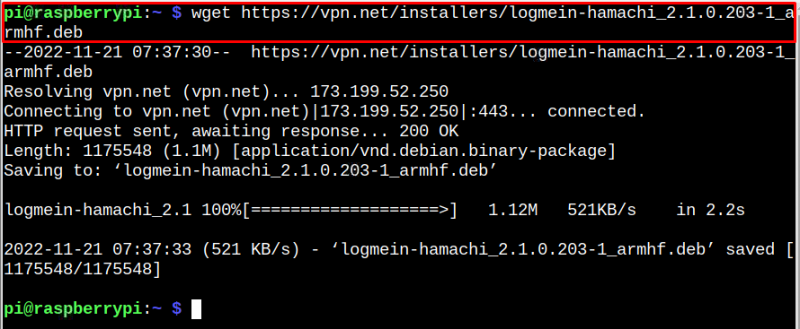
2. samm: installige Raspberry Pi-sse Hamachi Deb pakett
Paigaldama Hamachi deb paketti Raspberry Pi-s, kasutage järgmist asjakohane käsk:
$ sudo asjakohane installida . / logmein-hamachi_2.1.0.203- 1 _armhf.deb
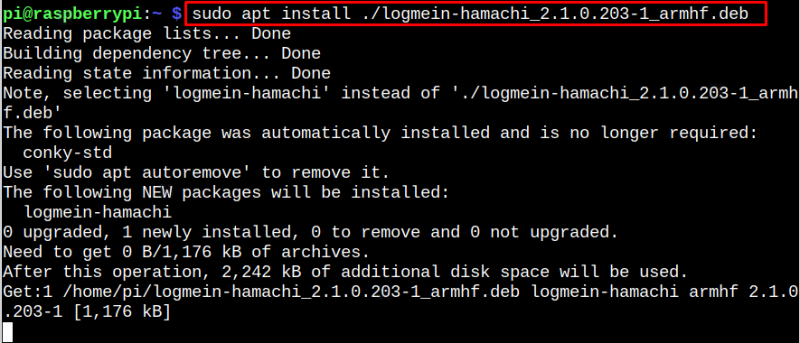
3. samm: kinnitage Hamachi installimine
Kindlustama Hamachi on edukalt installitud, saate käivitada järgmise 'versioon' käsk:
$ hamachi -- versioon
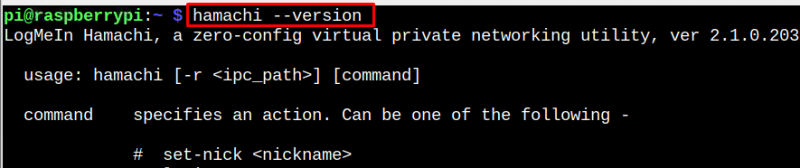
4. samm: logige Hamachi automaatselt sisse
Et automaatselt sisse logida Hamachi Raspberry Pi puhul kasutage järgmist käsku:
$ sudo hamachi Logi sisse 
Oodake, kuni saate teate 'OKEI' teade, mis tagab, et olete edukalt sisse loginud Hamachi Raspberry Pi süsteemis.
5. samm: looge Hamachi abil Raspberry Pi privaatvõrk
Esimese virtuaalse privaatvõrgu loomise alustamiseks järgige alltoodud süntaksit:
$ sudo hamachi luua < võrgu nimi > < parool > Märge: Asenda

See loob teie Raspberry Pi süsteemis virtuaalse privaatvõrgu. Selle kaudu loodud võrgu IP vaatamiseks Hamachi , saate kasutada 'hostinimi -I' käsk:

Esiletõstetud IP-aadress on selle kaudu loodud IP-aadress Hamachi ja saate seda IP-aadressi kasutada seadmele kaugjuurdepääsuks.
Lisage seade oma virtuaalsesse privaatvõrku
Teise süsteemi lisamiseks oma virtuaalsesse privaatvõrku peate installima Hamachi rakendus süsteemis. Minu puhul lisan oma sülearvuti Raspberry Pi võrku ja sel põhjusel pean installima Hamachi Windowsi jaoks selle kaudu veebisait.

Klõpsake nuppu 'Võim' nuppu, et lubada või häälestada Hamachi .
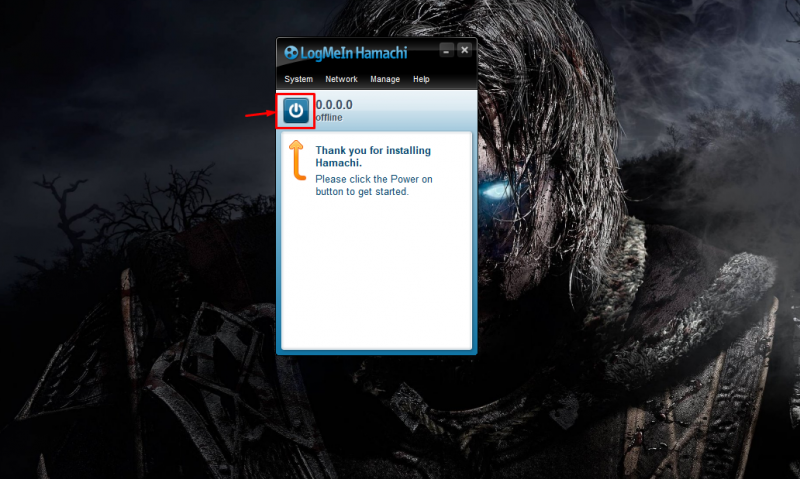
Registreeruge Hamachi või logige sisse, kui teil on konto.
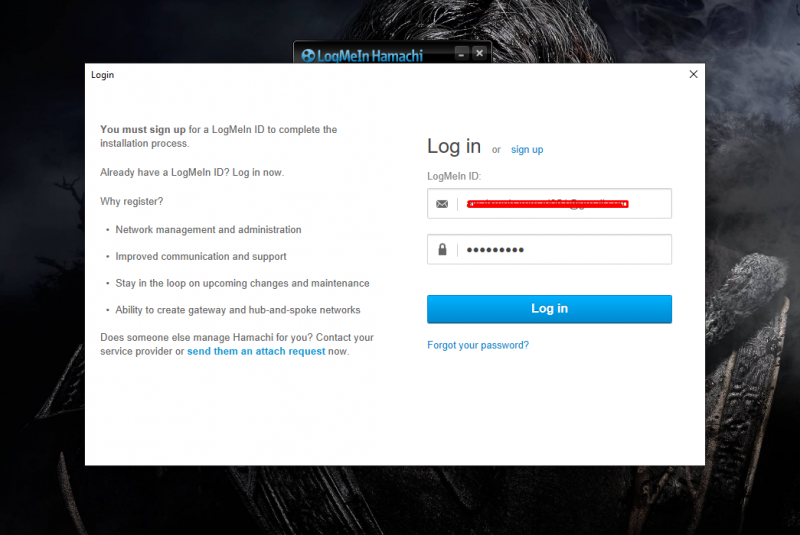
Klõpsake nuppu 'Liitu olemasoleva võrguga' valik.
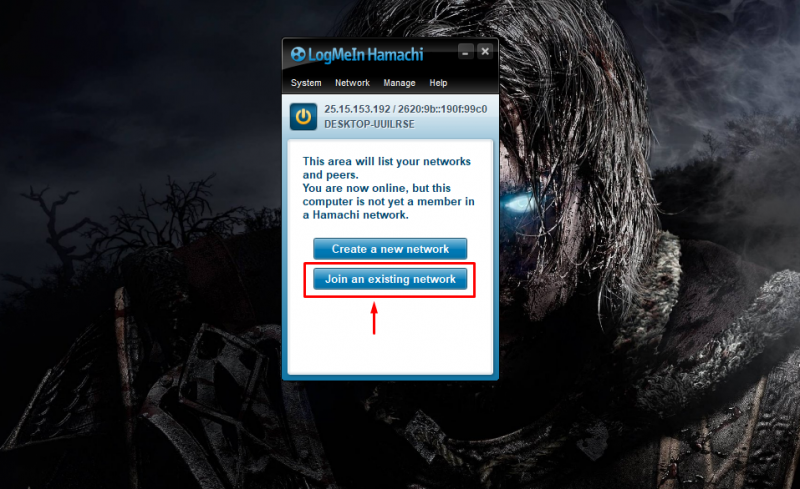
Kirjutage üles oma Raspberry Pi võrgu ID ja parool, mille olete loonud 5. samm ja klõpsake nuppu 'Liitu' nuppu sisselogimiseks.
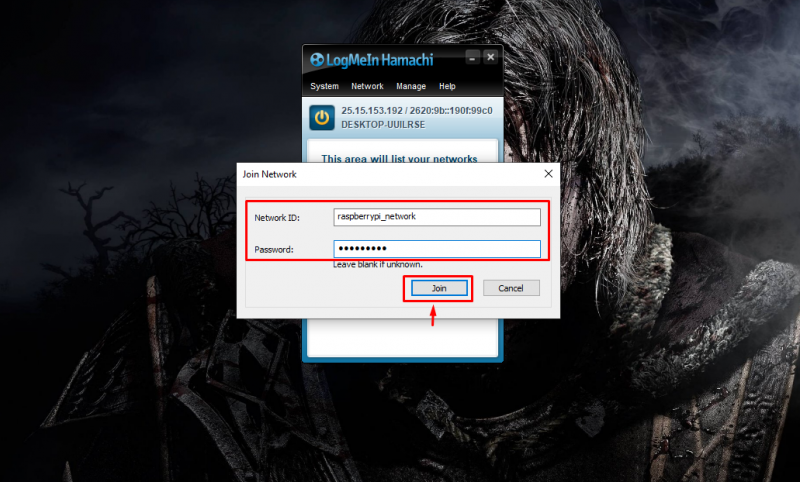
See lisab teise süsteemi Raspberry Pi võrku.
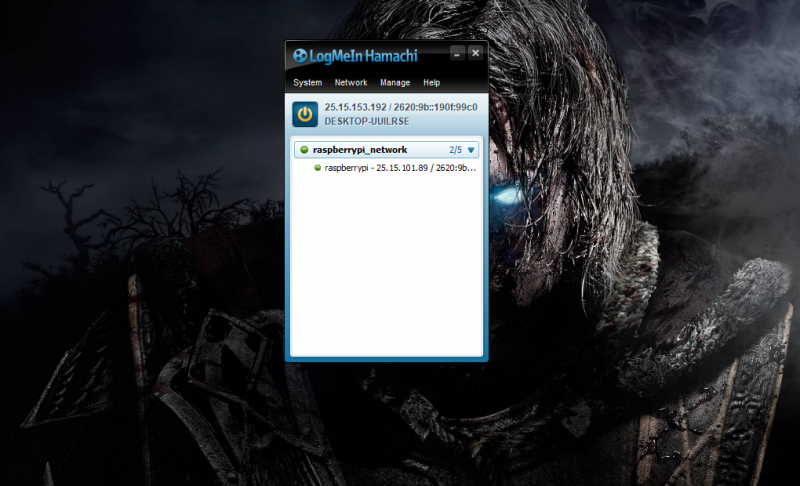
Sel viisil saate oma privaatvõrku lisada mitu võrku ja hakata varjama oma tegelikku identiteeti.
Järeldus
Hamachi on platvorm, mis võimaldab Raspberry Pi kasutajatel luua virtuaalse privaatvõrgu ja varjata seadme tegelikku identiteeti. Selle tööriista saate installida Debiani paketist ja pärast installimist saate automaatselt sisse logida Hamachi , looge virtuaalne võrk ja määrake oma võrgu kaitsmiseks parool. Hiljem saate virtuaalse võrgu mandaate kasutada teiste seadmete võrku lisamiseks.